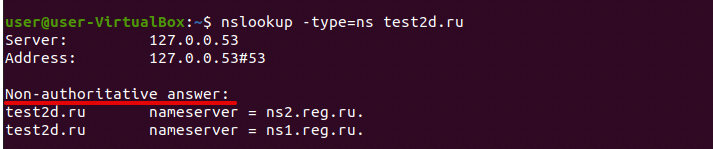Что такое NSLOOKUP и как пользоваться этой утилитой
- Что такое NSLOOKUP
- Как установить NSLOOKUP
- Как узнать A-запись домена
- Как узнать MX-запись
- Как определить NS-записи домена
- Как определить SOA-запись
- Как узнать все DNS-записи
- Как изменить интервал ожидания
- Как включить интерактивный режим
- Что значит authoritative и non-authoritative
В этой статье мы расскажем, что такое DNS lookup и какие сведения о сайте можно получить с помощью утилиты NSLOOKUP.
Что такое NSLOOKUP
Процесс поиска IP сайта называется DNS lookup. Самые распространённые способы узнать о ресурсных записях и DNS-серверах домена ― утилита dig и Whois. Об этих способах мы рассказывали в статье. Однако есть ещё один способ узнать данные DNS ― утилита NSLOOKUP.
NSLOOKUP — это утилита, которая находится на локальном компьютере и позволяет узнать содержимое DNS. Утилита работает только через командную строку терминала. Она позволяет определить:
- IP-адрес,
- A, NS, SOA, MX-записи для домена.
Как установить NSLOOKUP
В Windows и macOS ничего устанавливать не нужно. Утилита встроена в ОС. Если у вас одна их этих операционных систем, можете переходить в терминал и начинать с ней работу.
В Linux-системе утилита не установлена по умолчанию, поэтому её нужно настроить. Чтобы установить утилиту в CentOS и Ubuntu в терминале введите:
yum install nslookup
В терминале Debian введите:
apt-get install nslookup
Готово, можно пользоваться утилитой.
Теперь мы покажем команды, которые можно использовать. В основном утилита помогает посмотреть ресурсные записи. Что такое ресурсные записи и какие они бывают, вы можете прочитать в статье.
Как узнать A-запись домена
А-запись позволяет прикрепить домен к IP-адресу. Поэтому через неё можно найти IP.
Введите команду:
nslookup site.com
Где site.com ― доменное имя, А-запись которого вы хотите узнать.
Перед вами появится такой ответ:
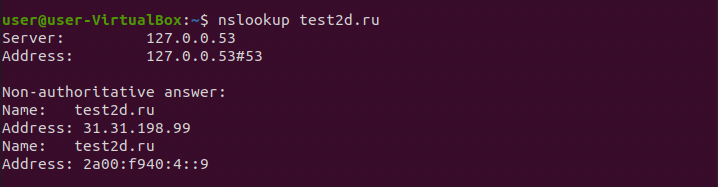
NSLOOKUP: указать DNS-сервер
Как узнать MX-запись
Для работы с электронной почтой в ресурсных записях прописывается MX-запись.
Чтобы увидеть MX-запись (DNS MX lookup), введите команду:
nslookup –type=MX site.com
Где site.com ― нужный домен.
Перед вами появится такой ответ:

Как определить NS-записи домена
С помощью NSLOOKUP можно увидеть и NS-записи, которые использует веб-ресурс.
Чтобы узнать NS-записи, введите:
nslookup –type=ns site.com
Где site.com ― нужное доменное имя.
Перед вами появится список NS-записей, прописанных на сайте:
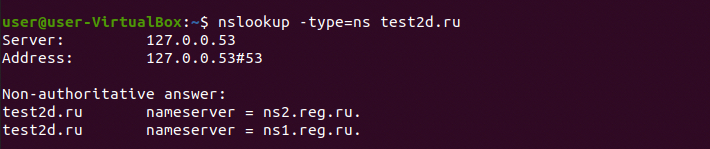
Как определить SOA-запись
SOA-запись (Start of Authority) — начальная запись зоны. Подробнее о ней вы можете прочитать в статье Что такое SOA-запись и как ее проверить.
Чтобы определить SOA-записи, введите команду:
nslookup –type=SOA site.com
Где site.com ― нужный домен.
Появится ответ:
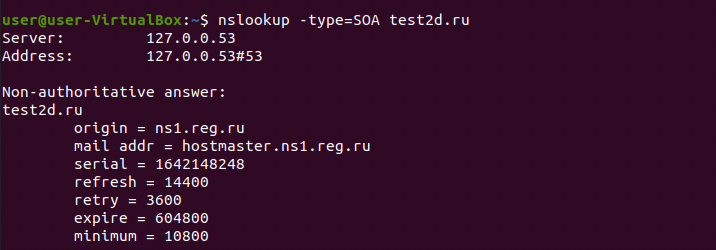
Как узнать все DNS-записи
Необязательно делать несколько отдельных запросов на каждую запись. Можно получить полный перечень одной командой. Для этого введите:
nslookup –type=any site.com
Где site.com ― нужный домен.
Как изменить интервал ожидания
У сервера есть установленное по умолчанию время, за которое он должен обработать запрос и дать ответ. Если он не успевает отвечать, пользователь видит ошибку. Если интернет слабый или сайт слишком тяжёлый, серверу может понадобится больше времени, чем установлено в его настройках. Чтобы ответ от сервера успел дойти, нужно увеличить время ожидания. С этим тоже справится NSLOOKUP. Введите команду:
nslookup –timeout=15 site.com
Где:
- 15 ― это количество секунд, за которое должен придти ответ,
- site.com ― нужное доменное имя.
Как включить интерактивный режим
Во всех командах, о которых мы говорили, в начале мы указывали «nslookup». Когда нужно сделать несколько запросов к утилите, вводить длинную команду неудобно. Слово «nslookup» в команде можно не вписывать, если включить интерактивный режим. Чтобы его включить, введите:
nslookup
Чтобы выйти из интерактивного режима, введите:
exit
Что значит authoritative и non-authoritative
Вы могли заметить, что в ответе на команды всегда есть строчка authoritative или non-authoritative.
Эти данные говорят о том, с какого сервера была получена информация.
Authoritative answer (авторитетный ответ) – это ответ, который получен от основного (официального) сервера.
Non-authoritative answer (неавторитетный ответ) – это ответ от промежуточного сервера. Это могут быть серверы интернет-провайдера или прокси-серверы.
Если вы видите non-authoritative обратите внимание, что на промежуточном сервере может храниться кэш DNS-записей. То есть, если записи были изменены недавно, вы увидите кэш данных, где может быть неактуальная информация.
В наших примерах встречался только ответ non-authoritative: